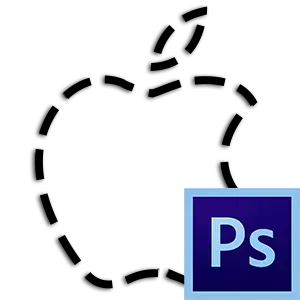
Úthlutun ýmissa hluta í Photoshop er ein helsta færni þegar unnið er með myndum.
Í grundvallaratriðum, valið hefur eitt markmið - klippa hluti. En það eru önnur sérstök tilvik, svo sem fylla eða heilablóðfall, búa til tölur osfrv.
Þessi lexía mun segja þér hvernig á að velja hlut á útlínunni í Photoshop á dæmi um nokkrar móttökur og verkfæri.
Fyrsta og auðveldasta leiðin til að einangra, sem er aðeins hentugur til að úthluta þegar skera (aðskilin frá bakgrunni) hlutarins - smelltu á Layer Miniature með klípa lykil Ctrl..
Eftir að hafa gert þessa aðgerð, hleður Photoshop sjálfkrafa valið svæði sem inniheldur hlutinn.
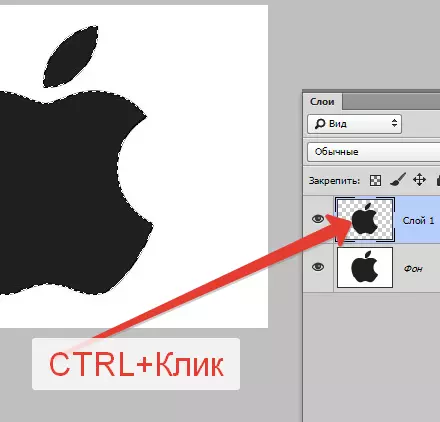
Næst, ekki síður auðveld leið - notaðu tækið "Töfrasproti" . Aðferðin gildir um hluti sem hafa einn eða hversu nálægt tónum.
The Magic Wand hleður sjálfkrafa völdu svæði sem inniheldur skugga sem smellurinn var gerður.

Frábær til að skilja hluti úr Monochon bakgrunni.
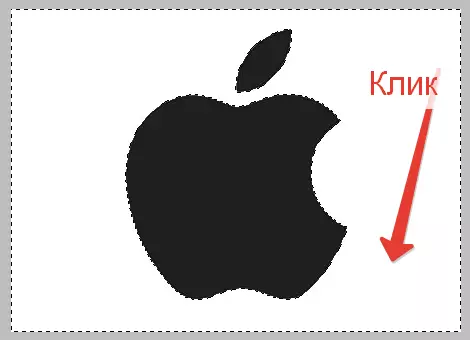
Annað tól frá þessum hópi - "Fast úthlutun" . Velur hlut með því að ákvarða mörkin milli tóna. Minna þægilegt en "Töfrasproti" En það gerir það kleift að úthluta ekki öllu mónófinu, en aðeins samsæri þess.

Verkfæri frá hópnum "Lasso" Leyfa þér að úthluta hlutum af hvaða lit og áferð nema "Magnetic Lasso" sem vinnur með mörkum milli tóna.

"Magnetic Lasso" "Prentar" val á mörk hlutarins.

"Straight Lasso" Hvernig það verður ljóst af nafni, það virkar aðeins með beinni, það er, það er engin möguleiki að búa til ávalar útlínur. Á sama tíma er tólið fullkomið fyrir val á marghyrningi og öðrum hlutum sem hafa bein leiðbeiningar.
Eðlilegt "Lasso" Það virkar eingöngu handvirkt. Með því er hægt að velja svæði hvers lögun og stærð.

Helstu ókostur þessara verkfæra er lítil nákvæmni í úthlutuninni, sem leiðir til viðbótar aðgerða í lokin.
Fyrir nákvæmari seytingu í Photoshop er sérstakt tól veitt rétt "Feather".

Með hjálp "Á" Þú getur búið til útlínur af hvaða flókið sem er einnig breytt.
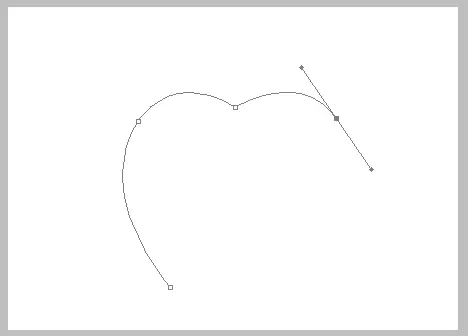
Á hæfileikum að vinna með þetta tól, getur þú lesið þessa grein:
Hvernig á að gera vektor mynd í Photoshop
Við skulum draga saman.
Hljóðfæri "Töfrasproti" og "Fast úthlutun" Hentar fyrir úthlutun monophonic hlutir.
Hópverkfæri "Lasso" - Fyrir handvirkt starf.
"Feather" Það er nákvæmasta tólið til úthlutunar, sem gerir það ómissandi þegar unnið er með flóknum myndum.
